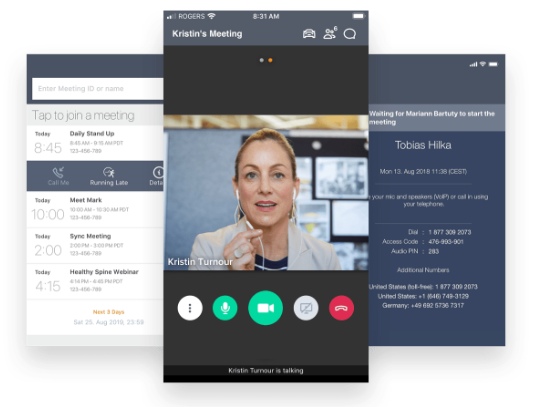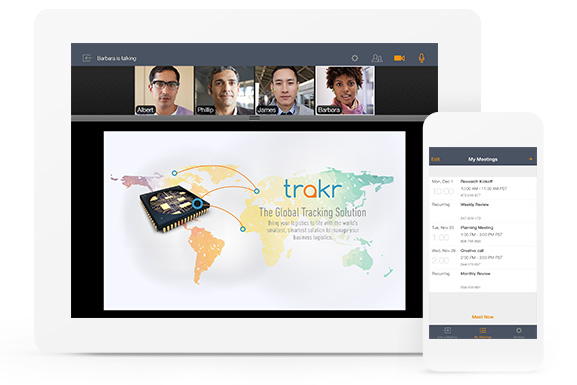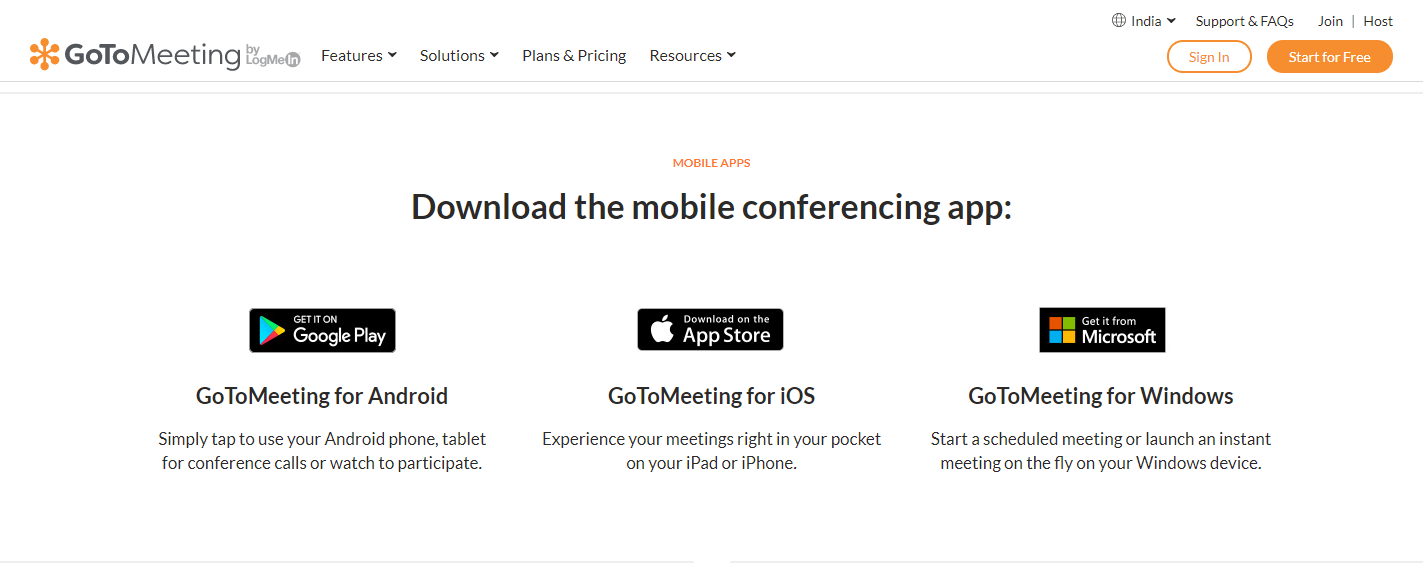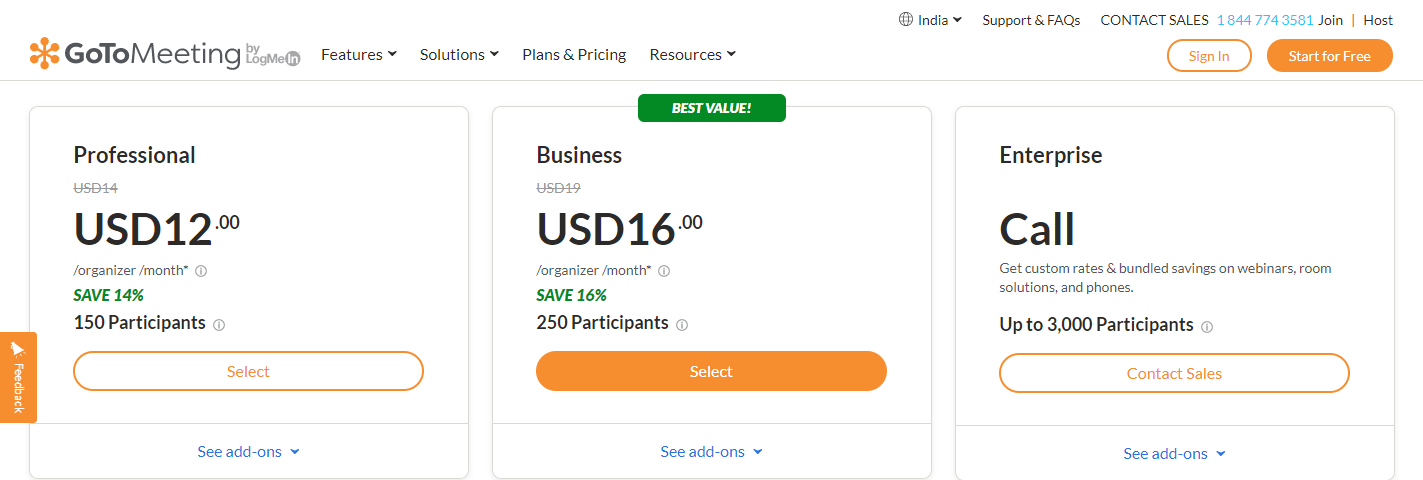オンラインウェビナーは、クライアント、スタッフ、パートナー、および消費者との安全なコミュニケーションを促進します。 ウェビナーは、HDビデオ、組み込みのオーディオ、ライブ投票などを組み合わせて、どこからでも一般の人々を引き付けるマルチメディアアクティビティです。 プレゼンテーションを行ったり、製品を展示したり、同時に世界中の何千人もの人々にメッセージを送信したりできます。
また、有益で忘れられないウェビナー資料を作成すると、すばらしい結果が得られます。
COVID-19のパンデミックが続いているため、ほとんどのオフィスが閉鎖され、全世界が自宅で仕事をしているため、強力なインターネット接続と、強力で信頼性の高いビデオ会議プラットフォームを使用して、常に連絡を取り合う必要があります。チームを組み、オンラインでクライアントや顧客と協力します。
そのため、「在宅勤務」シナリオをより実現可能かつ効率的にするために、LogMeInは、整理できるすばらしいプログラムを開発しました。 高品質のビデオ会議 そしてあなたのビジネスを成長させ続けるためのHDウェビナー。
このプログラムは「GoToMeeting」と呼ばれています。
GoToMeetingを使用したビデオ会議とウェビナー!
どころ ビデオ会議用に開発されたオンラインクライアントであり、 オンラインウェビナーのホスティング LogMeInによる。 これは、ユーザーが任意のデバイスでオンラインビデオ収集をスケジュールするのに役立ちます。
自信を持って、外出先での会議を簡単に主催または参加し、安全で気を散らすことのない体験でデータを保存できます。 オンラインウェビナーに即座に参加してホストします。 また、会議室、オフィス、またはリモートの場所からWindows PC、Mac、またはモバイルデバイスを介して、オーディオ、ビデオ、またはWeb会議を簡単に管理できます。
数分で会議スペースを作成し、すぐに使える安価なソリューションであるGoToRoomを備えた会議室をインタラクティブなセンターにすばやく変えることができます。 仮想企業にウェビナーを設定することもできます。 あなたのオンライン活動をあなたとあなたのゲストが持つことを楽しみにしている楽しい相互作用に変えることによってあなたの会社を単に広げてください。
私たちを読む GoToMeetingレビュー このビデオ会議ツールについて知るために。
機能を搭載:
GoToMeetingは、組織全体の同期を維持するために自宅で仕事をするときに会社が必要とするすべての適切なリソースを含めるように構築された、画期的なアプリケーションです。 ソフトウェアと機能は、中小企業や大企業に最適です。
- 250参加
- 25のアクティブなHDウェブカメラ
- カレンダーの統合
- コール・ミー
- スライドへのビデオ
- 無制限の録音
- パーソナルミーティングルーム
- スクリーンシェア&ドロー
- モバイルアプリ
- ビジネスメッセージング
- クリスタルクリアオーディオ
- ミーティングの転写
- InRoom Link(H.323、SIP)
- 管理センター
- 診断レポートの会議
- ActiveDirectoryコネクタ
- ダウンロード可能な管理レポート
そしてもっと多く!
参加者のためのステップバイステップガイド
大きなセミナーに参加することを計画していて、近い将来にそれを主催することも計画している場合は、 どころ あなたが前向きな参加者になるためのいくつかの重要なヒントとリマインダーを指摘するあなたのためのクイックステップバイステップガイドがあります。 そこで、最初のオンラインGoToMeetingミーティングに参加する前に学ぶべきことのリストを以下に示します。
まず、MacまたはWindowsの両方のラップトップを使用して、またはiOS、Android、またはWindowsのタブレットとスマートフォンを使用して会議に参加できます。 このガイドでは、参加方法と参加方法についてすべて説明します。
- あなたは招待されます
招待状への電子メールまたはメッセージは、会議または会議への接続を提供する必要があります。 招待状には、コンピューターまたは電話のマイクを使用するために必要なすべての手順とガイドラインも含まれています。これには、マイクとオーディオスピーカー(VoIP)の両方の手順が含まれます。
- 覚悟を決める
開始の数分前に会議に参加して、必要なものがすべて揃っていることを確認します。 アプリケーションをまだお持ちでない場合は、すぐにダウンロードされ、会議に参加します。
- 会議に参加する
オンライン会議へのリンクをタップするか、gotomeeting.comにアクセスして、会議IDを使用して参加します。 主催者が必要な場合は、会議のパスワードが手元にあることを確認してください
- 話し、聞く
まず、オンライン会議またはコントロールパネルへの招待を確認して、利用可能なオーディオの選択肢にアクセスします。 ダイヤルインのオプションを提供していて、それを使用したい場合は、提供された電話番号とアクセスコードを使用して電話をかけてください。 提供されたらオーディオPINを入力します。
コンピューターでマイクとスピーカー(VoIP)を使用することもできます。 このツールを使用するときは、最高のエクスペリエンスを実現するためにUSBヘッドセットを使用することをお勧めします。
- 話者が誰であるかを知る
会議の下部にあるウィンドウとコントロールパネルの両方に、誰が話しているかが表示されます。 あなたが話すときはいつでも、あなたがマイクとスピーカーにリンクされているとき、またはあなたがすでにダイヤルインしてオーディオPINを入力したときに、出席者はあなたの名前を見ることができます。
- 出席者との対話
あなたが考えていないなら、あなたは自分自身を沈黙させるべきです。 ホストには、あなたまたは参加者のいずれかをミュートするオプションもあります。 電話を使用してダイヤルした場合は、オーディオPINを使用して、GoToMeetingのコントロールを介して回線を無音にします。
ウェブカメラを共有する最良の方法は、マウスでグラブタブをクリックすることです。 または、コントロールパネルで、[Webカメラの共有]ボタンを押すことができます。 右上隅にあるWebカメラフィードのアイコンをクリックして、Webカメラを一時停止または再開します
マイクがミュートされている場合、または話している人の邪魔をしたくない場合は、チャット機能を使用して、パーティー、ホスト、および/または他の個々の参加者と対話することができます。 ホストは、プレゼンターをレンダリングするか、共有画面コントロールを提供します。 プレゼンターである間、追加のコントロールがキャッチタブに表示されます。
- 会議を終了します
会議を終了するときに、会議ウィンドウの上部にあるアイコンをクリックします(終了するかどうかの確認を求められます)。
- 自分で試してみてください
これで、仮想会議がどのように効率的かつインタラクティブになり得るかがわかります。 GoToMeetingを使用すると、無料トライアルに登録できるため、会議が終了するたびにGoToMeetingを使用して独自の会議セッションをホストできます。
にアクセスして、14日間の無料トライアルに登録することもできます。 gotomeeting.com
- さらにヘルプが必要な場合はお問い合わせください。
プログラムの使用中に問題が発生した場合は、GTMサポートセンターに自由に連絡してください。 彼らのサポートチームは、一日中あなたの質問に答える準備ができており、あなたが遭遇するあらゆる種類のトラブルの解決とトラブルシューティングを喜んでお手伝いします。
移動中の会議用モバイルアプリ:
MobileGetは どころ App Store、Google Play、またはWindows PhoneStoreからダウンロードできるモバイルデバイス用のアプリ。 携帯電話にアプリをダウンロードしたら、アプリを開いて会議の主催者から取得した会議IDをメールで入力することで会議に参加できます。 無料のモバイルアプリGoToMeetingの詳細については、gotomeeting.comをご覧ください。
競合他社と同様に、彼らのオンライン会議サービスはiOSとAndroid全体で最高の平均ランキングを持っています。 Siriに次のオンライン会議または音声会議セッションを開始または参加するように依頼することで、音声コマンドをすぐに送信できます。
実際には、GoToMeetingスマートフォンアプリでクラウドレコーディング機能を利用できるようになったため、外出先で会議を行うときにメモを取ることを心配する必要はありません。 「スペースランチャー」機能を使用して近くのGoToRoomを予約し、GoToMeetingモバイルアプリから直接会議を開始することもできます。
GoToMeetingサブスクリプションプラン:
どころ 16つの料金で効果的に価格設定されており、好みやニーズに応じて選択できます。 XNUMXつのプランはすべて、月額サブスクリプションまたは年額サブスクリプションのいずれかで取得できます。 年間サブスクリプションは、最大XNUMXパーセントの節約に役立ちます
支払うかどうかわからない場合は、14日間の無料トライアルから始めて、すべてのツールがどのように機能するかを確認することもできます。 試用期間が終了すると、必要に応じて有料プランにアップグレードできます。
専門
価格:月額$ 14(月額$ 12 –年間)
150人までの参加者
ビジネス
価格:月額$ 19(月額$ 16 –年間)
250人までの参加者
Enterprise
価格:カスタム価格の見積もりについてはサポートチームにお問い合わせください
3000人までの参加者
GTMパッケージ-機能の概要
| 商品特徴 | 料金プラン | ||
| 専門 | ビジネス | Enterprise | |
| HDビデオ | ✔<2ja> | ✔<2ja> | ✔<2ja> |
| スクリーン共有 | ✔<2ja> | ✔<2ja> | ✔<2ja> |
| Webオーディオ | ✔<2ja> | ✔<2ja> | ✔<2ja> |
| 会議回線にダイヤルイン | ✔<2ja> | ✔<2ja> | ✔<2ja> |
| 無制限の会議 | ✔<2ja> | ✔<2ja> | ✔<2ja> |
| 時間制限を満たしていない | ✔<2ja> | ✔<2ja> | ✔<2ja> |
| ビジネスメッセージング | ✔<2ja> | ✔<2ja> | ✔<2ja> |
| パーソナルミーティングルーム | ✔<2ja> | ✔<2ja> | ✔<2ja> |
| ミーティングロック | ✔<2ja> | ✔<2ja> | ✔<2ja> |
| スマホアプリ | ✔<2ja> | ✔<2ja> | ✔<2ja> |
| コミューターモード | ✔<2ja> | ✔<2ja> | ✔<2ja> |
| Siri音声コマンド | ✔<2ja> | ✔<2ja> | ✔<2ja> |
| モバイルクラウドレコーディング | ✔<2ja> | ✔<2ja> | |
| 共催者 | ✔<2ja> | ✔<2ja> | |
| 無制限のクラウドレコーディング | ✔<2ja> | ✔<2ja> | |
| 転写 | ✔<2ja> | ✔<2ja> | |
| PDFにスライド | ✔<2ja> | ✔<2ja> | |
| スマートアシスタント | ✔<2ja> | ✔<2ja> | |
| ノートをとる | ✔<2ja> | ✔<2ja> | |
| 描画ツール | ✔<2ja> | ✔<2ja> | |
| キーボードとマウスの共有 | ✔<2ja> | ✔<2ja> | |
| InRoomリンク | ✔<2ja> | ||
| カスタマーサクセスマネージャー | ✔<2ja> | ||
| オンボーディングとトレーニング | ✔<2ja> | ||
| ボリュームディスカウント | ✔<2ja> | ||
**そしてもっとたくさん!
料金体系と各プランで提供される機能の詳細については、次のWebサイトをご覧ください。 どころ すぐに価格設定セクション!
クイックリンク:
- GoToMeetingでより良いサウンド体験をするための最高のオーディオのヒント(100%実証済み)
- GoToMeeting vs Zoom:どちらがベストか(トップピック)
- WebinarJam vs WebinarNinja vs Zoom VsGoToMeeting完全なレビュー
- GoToMeetingとWebEx:どちらが誇大宣伝に値するのか?
結論| GoToMeetingのクイックガイド(詳細を知りたいですか?チームとつながりましょう)
彼らのツール、サービス、機能についてもっと知りたいですか、それとも質問、質問、疑問がありますか? あなたは何かに行き詰まっていて、ライブデモを見たいですか?あなたが遭遇するどんな種類の問題であっても、あなたは直接自由にできます 18005141317に電話して、営業担当者に連絡してください
彼らのヘルプラインは24時間開いており、あなたが彼らに連絡するたびにあなたに連絡します。 連絡なしで解決できる些細な問題がある場合は、ヘルプセンターを調べて、一般的な質問に答えることができます。